[Resuelto] Cómo solucionar el problema del códec de video de PowerPoint no disponible
Los videos son potentes herramientas narrativas en las presentaciones de PowerPoint, que te ayudan a conectar con tu audiencia con un impacto visual. Sin embargo, a veces, en lugar de reproducirse fluidamente, PowerPoint muestra un error como "códec no disponible", especialmente al usar formatos como MP4, AVI o MOV. Ya sea que uses PowerPoint 2010, 2013 o una versión más reciente, este error puede interrumpir tu presentación por completo.
Si te enfrentas a la 'Códec de vídeo de PowerPoint no disponibleError, no te preocupes. Este artículo explica las causas de este problema y ofrece cinco soluciones probadas para que tus vídeos vuelvan a funcionar.

- LISTA DE GUÍAS
- Parte 1. ¿Por qué el códec de vídeo no está disponible en PowerPoint?
- Parte 2. Cinco métodos para solucionar el problema del códec de video de PowerPoint no disponible
- Parte 3. Preguntas frecuentes
Parte 1. ¿Por qué el códec de vídeo no está disponible en PowerPoint?
Antes de buscar soluciones, es útil comprender por qué aparece el mensaje "códec no disponible".
PowerPoint depende de las capacidades de reproducción multimedia de su sistema, y no todos los códecs son compatibles por defecto. Un códec es básicamente un traductor que codifica y decodifica formatos de vídeo. Si el vídeo que está insertando en PowerPoint se creó con un códec que PowerPoint no puede interpretar, no se reproducirá.
A continuación se presentan algunas razones comunes por las que esto sucede:
• El vídeo fue codificado utilizando un códec incompatible.
• Su versión de PowerPoint no admite el formato o la resolución del video.
• Su Reproductor de Windows Media o los controladores del sistema están desactualizados.
• Estás utilizando PowerPoint 2010 o 2013, que tienen compatibilidad con códecs limitada.
• El archivo de vídeo está dañado o corrupto.
Al insertar videos en PowerPoint, verifique siempre si el formato (por ejemplo, MP4, AVI) y el códec (por ejemplo, H.264 para video, AAC para audio) son compatibles con su versión de PowerPoint.
Parte 2. Cinco métodos para solucionar el problema del códec de video de PowerPoint no disponible
Después de conocer las razones por las que el códec no está disponible en PowerPoint, sigamos las 5 formas probadas a continuación para resolver este frustrante error.
Método 1: Convertir el vídeo a un formato compatible con PowerPoint
Una de las soluciones más sencillas es convertir el vídeo a un formato que PowerPoint reconozca, como MP4 con vídeo H.264 y audio AAC.
Estos son los pasos:
Utilice un convertidor en línea gratuito como ArkThinker Convertidor de vídeo gratuito en línea .
Navegue por esta herramienta web y agregue su archivo de video a este software haciendo clic Comience a convertir video.
Seleccionar MP4 como formato de salida (generalmente, MP4 es el formato de salida predeterminado) y asegúrese de utilizar H.264 + AAC como códec ajustando la opción de engranaje.
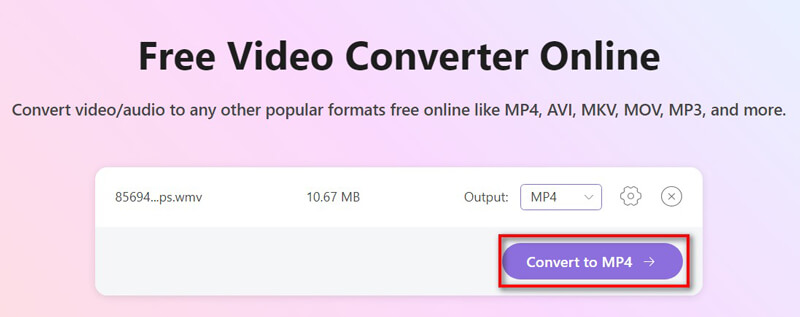
Hacer clic Convertir a MP4Luego comenzará a procesar el archivo de vídeo.
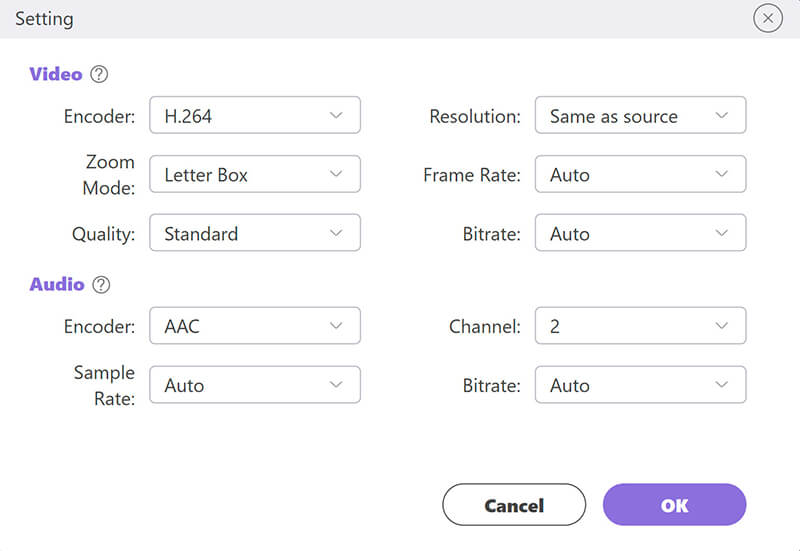
Una vez completado el proceso, podrás ubicar el archivo MP4 convertido y volver a insertar el video en tu presentación.
MP4 (H.264/AAC) es ampliamente compatible con la mayoría de las versiones de PowerPoint, ¡pruebe siempre este formato primero!
Método 2: Actualizar PowerPoint y Windows Media Player
A veces, el problema no es el vídeo, sino el software. Las versiones antiguas del Reproductor de Windows Media pueden tener problemas con los códecs modernos.
Abra PowerPoint y vaya a Archivo > Cuenta > Opciones de actualización.
Seleccionar Actualizar ahora.
Actualizar reproductor de medios de Windows a través de actualizacion de WindowsEsta solución también funciona cuando tu El Reproductor de Windows Media no reproduce un archivo de vídeo .
Reinicie su PC e intente insertar el video nuevamente.
Esto es especialmente útil si estás usando PowerPoint 2010 o 2013, que a menudo tienen problemas de compatibilidad con los formatos de vídeo más nuevos.
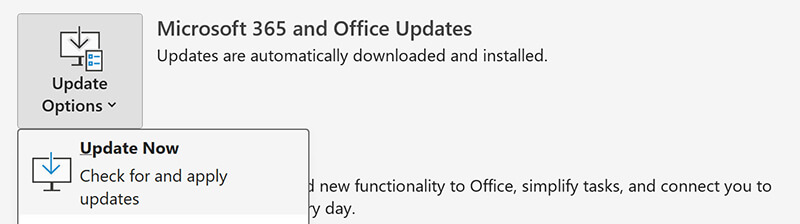
Método 3: Instalar los códecs faltantes
Es posible que a su sistema le falte el códec correcto para decodificar el vídeo.
Prueba esto:
Descargue un paquete de códecs, como Paquete de códecs K-Lite.
Elegir el Estándar o Lleno versión.
Siga las instrucciones de instalación.
Reinicie su computadora.
Después de instalar el paquete de códecs, es posible que PowerPoint ahora pueda reproducir el video sin errores.
Método 4: Reparar el archivo de video con ArkThinker Video Repair
Si su archivo de video está dañado o parcialmente corrupto, convertir o actualizar los códecs no servirá de nada. Ahí es donde... Reparación de video ArkThinker Entra.
ArkThinker Video Repair es una herramienta especializada diseñada para reparar archivos de video dañados o inreproducibles en formatos como MP4, MOV, AVI y más. Utiliza un video de muestra grabado con el mismo dispositivo y la misma configuración para reparar el dañado.
Cómo usar ArkThinker Video Repair para reparar un archivo de video con un códec dañado para PowerPoint:
Descargue e instale gratis ArkThinker Video Repair para Windows o Mac, según su sistema.
Abra ArkThinker Video Repair. Haga clic en el botón + a la izquierda para importar el video dañado que no se reproduce en PowerPoint.
Para una mayor precisión, agregue un video de muestra creado con el mismo dispositivo o exportado con la misma configuración en el lado derecho.

Una vez agregados ambos archivos, haga clic en el Reparar Botón. Comenzará el proceso de reparación. Puede tardar unos minutos, dependiendo del tamaño del archivo y del grado de corrupción.
Relájate. El software está analizando y reconstruyendo el vídeo dañado.

Tras la reparación, aparecerá una ventana de vista previa. Verifique la salida para asegurarse de que el audio y el video estén sincronizados y que el archivo se reproduzca correctamente.
Si se ve bien, haga clic Ahorrar para exportar el vídeo reparado.

ArkThinker Video Repair ofrece una forma sencilla y eficaz de reparar archivos de vídeo con problemas de códec o corrupción estructural, lo que los hace ideales para su reproducción en PowerPoint. Es especialmente útil cuando:
• Estás utilizando versiones anteriores como PowerPoint 2010 o 2013.
• El vídeo no se puede reproducir debido a errores de códec.
• El archivo está dañado o fue creado con un software inestable.
Método 5: Incrustar el vídeo en lugar de vincularlo
A veces, el problema surge porque PowerPoint no puede localizar el archivo de vídeo, especialmente si solo está vinculado y no incrustado.
Estos son los pasos para incrustar un vídeo en PowerPoint:
Ir a Insertar > Video > Esto Dispositivo.
Seleccione su archivo de vídeo y haga clic Insertar.
PowerPoint incrustará el vídeo directamente en el archivo de presentación.
Esto evita cualquier problema relacionado con la ruta o el códec que ocurre cuando los videos están vinculados en lugar de incrustados.
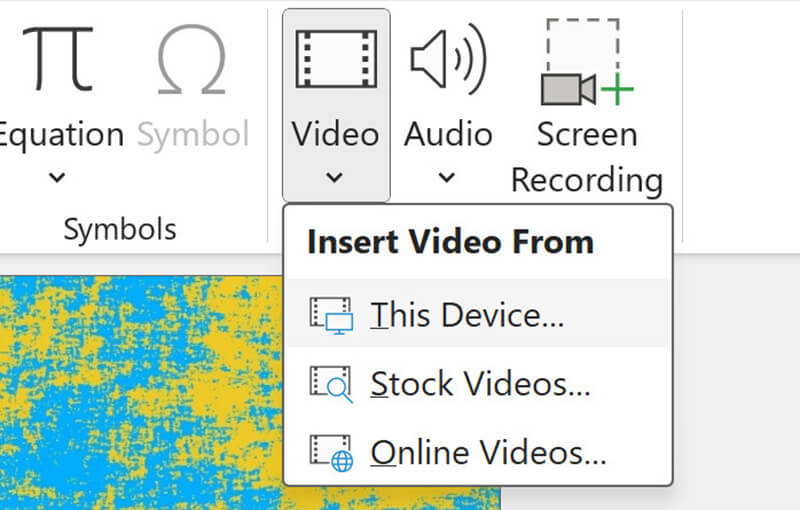
Parte 3. Preguntas frecuentes
¿Qué formatos admite PowerPoint?
PowerPoint 2010 admite AVI y WMV de forma nativa, mientras que las versiones más nuevas, como PowerPoint 2013 y posteriores, admiten MP4 (H.264/AAC), MOV y más.
¿Por qué sigo recibiendo el mensaje 'códec no disponible' incluso después de convertir el archivo?
Si tu video está dañado o parcialmente corrupto, la conversión no servirá de nada. Usa una herramienta de reparación como ArkThinker Video Repair.
¿Es mejor vincular o incrustar vídeos en PowerPoint?
La incrustación es más confiable, especialmente si estás compartiendo la presentación en otros dispositivos.
¿Cuál es el mejor códec para vídeos de PowerPoint?
MP4 con vídeo H.264 y audio AAC es el más compatible y eficiente.
Conclusión
Encuentro con el 'Códec de vídeo de PowerPoint no disponibleEl error "'" puede ser bastante desesperante, sobre todo al prepararse para una presentación importante. Tanto si usa PowerPoint 2010, 2013 o una versión más reciente, la buena noticia es que se puede solucionar. Puede resolver el problema del códec no disponible en el vídeo de PowerPoint convirtiendo el vídeo, actualizando el software, instalando el códec correcto o reparando el archivo con una herramienta fiable como ArkThinker Video Repair.
Recuerde siempre probar su presentación con todos los medios incluidos antes del gran día para evitar sorpresas de último momento.
¿Qué opinas de esta publicación? Haga clic para calificar esta publicación.
Excelente
Clasificación: 4.9 / 5 (basado en 385 votos)


